
Кайбер кулланучылар үзләрен Windows 7 компьютерда экран резолюциясен киметү бурычы куйдылар, ләкин бу стандарт кораллар ярдәмендә генә нәрсә эшләргә белмиләр. Сезнең ихтыяҗларыгызга профильләрне көйләп күрсәтү параметрлары белән уңайлырак эшләргә мөмкинлек бирүче махсус программалар бар. Бүгенге материалның бер өлеше буларак, без һәр кулланучы үзе өчен оптималь чишелеш тапкан барлык мөмкинлекләрне киметергә телибез.
Windows 7дә экран резолюциясен киметү
Ситуацияләрнең ихтыяҗы берничә монитор бер үк вакытта кулланылганда яки кайбер максатларда резолюцияне көйләргә тиеш булганда барлыкка килә. Монитор кыйммәтләрен үзгәртү кирәклеген еш очратса, без өченче як программаларының берсен укырга киңәш итәбез, һәм бу гамәл бик сирәк булса, шунда ук саклап калу өчен операцион системаның конфигурация коралларына йөрегез Сезнең вакытыгыз һәм көймәне мөмкин кадәр тизрәк ясагыз.Соңрак тәкъдимнәр кулланганчы, кайбер кулланучылар хәзерге вакытта Windows-ның резолюциясенең нәрсә икәнен белергә тиеш булырга мөмкин. Сез шулай ук урнаштырылган яки өстәмә акча кулланып эшли аласыз. Бу турыда безнең сайтта бер материалда күбрәк укыгыз, түбәндәге сылтамага күченгәндә.
Күбрәк уку: Windows 7-дә экран резолюциясен билгеләү
Метод 1: Экран резолюциясе менеджеры
Мөгаен мөстәкыйль уйлап табучылардан киң программалар белән башлыйк. Экран резолюция менеджеры исеме үзе әйтә: аның төп функциясе чагыштырмача күрсәтү зурлыклары белән эшләүгә юнәлтелгән. Бүген минималь минимум үзенчәлекләр базасы белән тәэмин итә, ләкин алар кирәкле шартларны үзгәртү өчен тиешле шартларны үзгәртү өчен яраклы, Windows бирем панеле ярдәмендә бер басу. Программа белән урнаштыру һәм үзара бәйләнеш андый була:
Рәсми сайттан экран резолюция менеджерын йөкләү
- Рәсми сайттан экран резолюция менеджерын йөкләү өчен югарыдагы сылтамага керегез. Йөкләүне башлау өчен, сез тиешле яшел төймәгә генә басыгыз.
- Йөкләүне тәмамлагач, башкарыла торган файлны сул тычкан белән басыгыз.
- Компьютерыгызда программа тәэминатын булдыру өчен, монтаж осталыгындагы күрсәтмәләрне үтәгез һәм шунда ук аның башлап җибәрегез.
- Әгәр дә заявка йомгаклау өстәлгә кушылмаса, аны "башлау" менюсында башлау өчен иң җиңел ысул. Ул шунда ук яңа программалар исемлегендә булырга тиеш.
- Экран резолюциясе менеджеры - түләүле гариза, ләкин аның эшләвенә җиде көн бар. Сез моны башлангыч тәрәзәдә хәбәр итәрсез. Сез шунда ук ачкычны алуга бара аласыз, демо версиясен ачу өчен "Сына" төймәсенә басыгыз.
- Ачылган тәрәзәдә сез резолюция слайдеры белән генә кызыксынасыз. Оптималь дисплей кыйммәтен урнаштыру өчен аны сул ягына күчерегез.
- Редакция ясаганнан соң, барысын да саклап, программаны киметү өчен "Ярар" төймәсенә басыгыз.
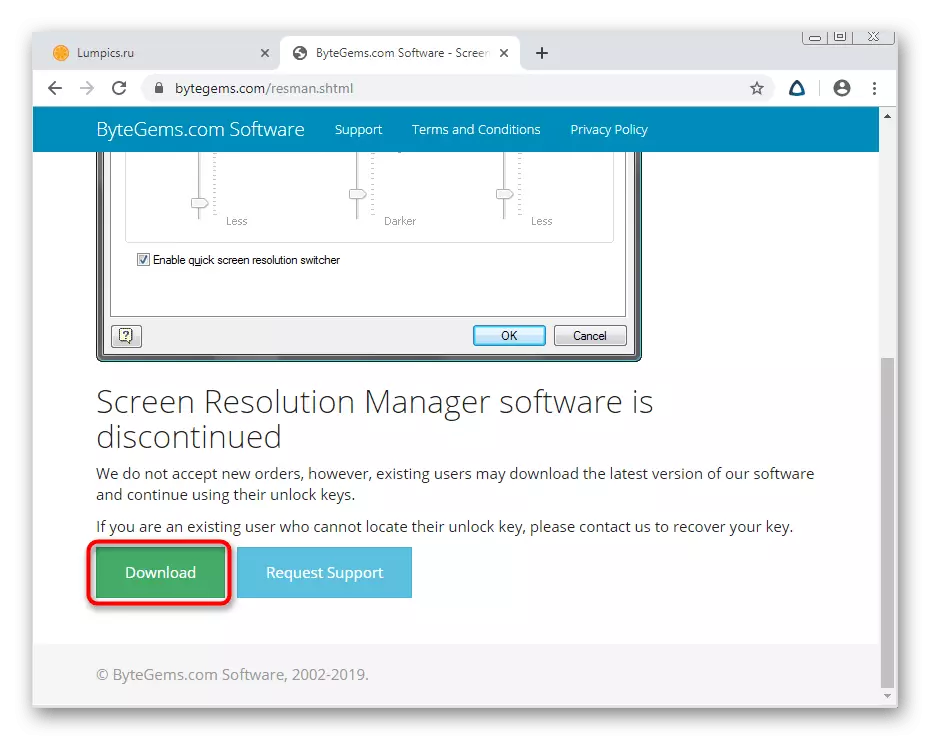
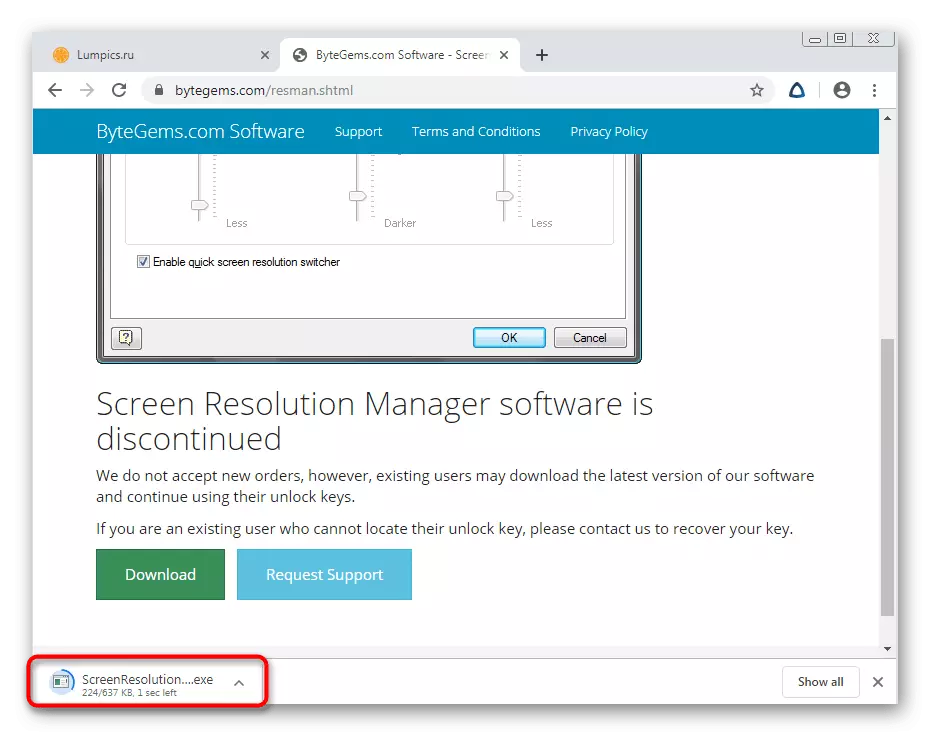
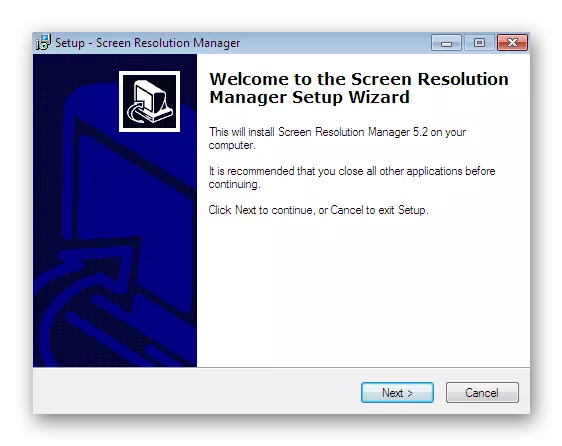
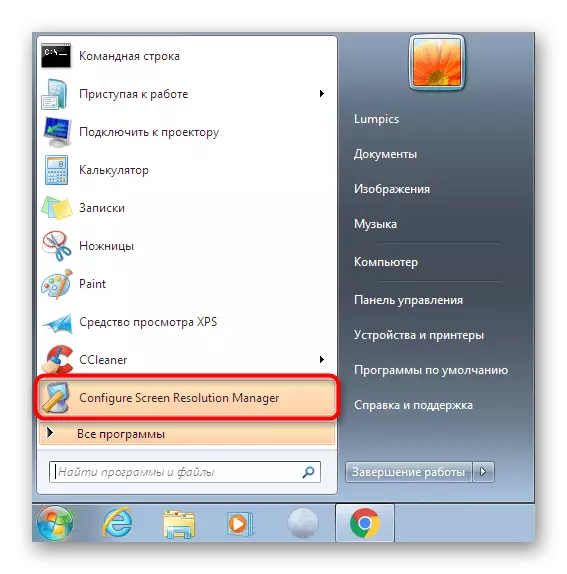
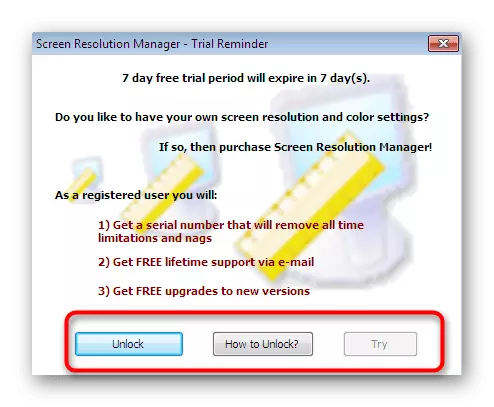
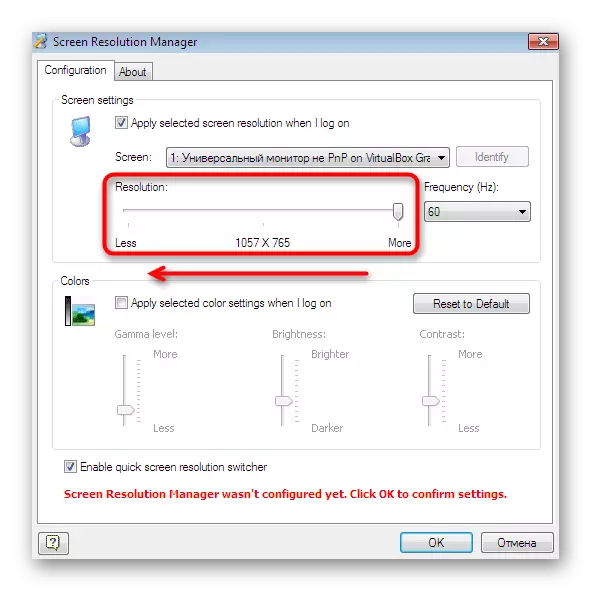

Сез сизгәнчә, экран резолюциясе менеджеры гына бар, экран параметрларын редакцияләргә мөмкинлек биргәннән бераз тизрәк эшләнгән ОС акчалары аша эшләнгән. Шуңа күрә күпчелек кулланучылар андый акча өчен түләргә теләмиләр. Әгәр дә сез үзегезне кулланучылар санына мөрәҗәгать итсәгез, түбәндәге вариантларны өйрәнергә барыгыз.
2 нче ысул: ProserTrip
Хәзер әйдәгез тагын да алдынгы бушлай чишелеш турында сөйләшик, алар төрле экран конфигурациясе белән чикләнмәгән санлы профиль булдырырга мөмкинлек бирә, шул исәптән башка резолюция. Көйләүләр арасында күчү шунда ук, чөнки сез Пауэрстрип эшләгән подностагы Сызыктагы тиешле төймәгә басыгыз.
Рәсми сайттан PROERSTRIPны йөкләү
- Программаның рәсми сайтында булганда, сул тактада урнашкан, Йөкләү POERSTrip төймәсенә басыгыз.
- Йөкләгәннән соң, монтажлау өчен EXE файлын эшләгез.
- Экранда күрсәтелгән күрсәтмәләрне үтәгез, аннары урнаштыручы тәрәзәне ябыгыз.
- Yourselfзегез өчен оптималь дисплейларны ничек тиз кабул итүне карыйк. Моның өчен, "Тиз урнаштыру" тәрәзәсендә, "тоташтырылган монитор" блокын "үзгәртү" төймәсенә басыгыз.
- Әгәр дә сез хәзерге профильне үзгәртергә телисез икән, тиешле төймәгә басыгыз, һәм "ясау" төймәсенә басыгыз.
- Хәзер сез бөтен параметрларны, шул исәптән рөхсәтне кертеп, бөтен параметрларны, шул исәптән рөхсәтне кертә аласыз.
- Proәрстограф ябылганнан соң сүнми, ләкин подносында эшен дәвам итә. Контекст менюсын чакыру, "Күрсәтү профилләре" төймәсенә басыгыз.
- Монда сез булган профиль сайлый аласыз яки кирәкле юнәлештә слайдерны күчереп тиз арада рөхсәт ала аласыз.

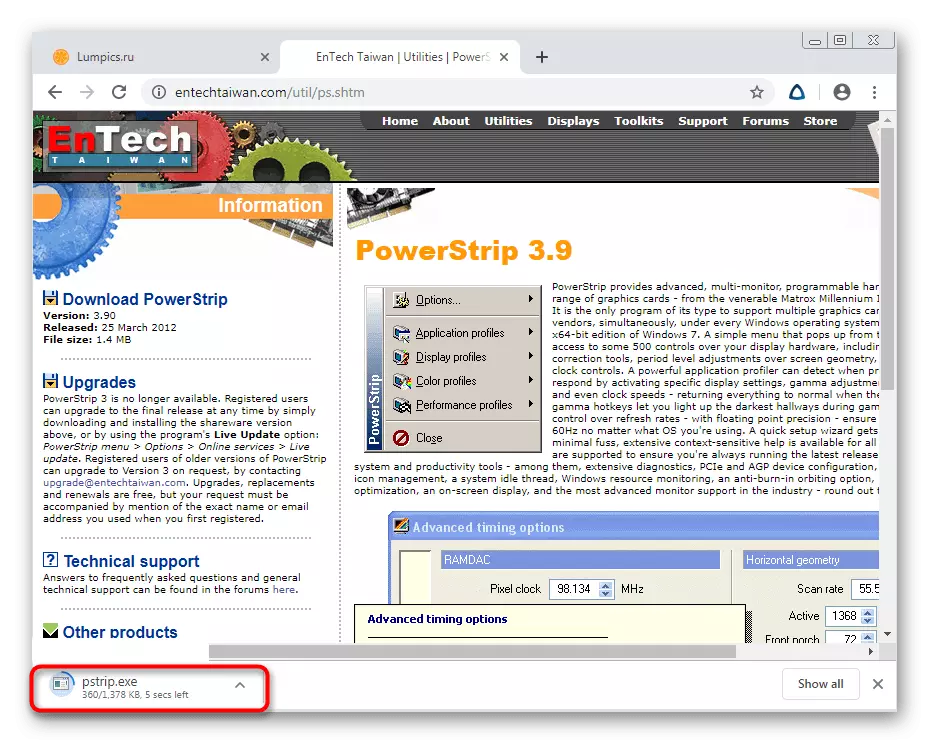
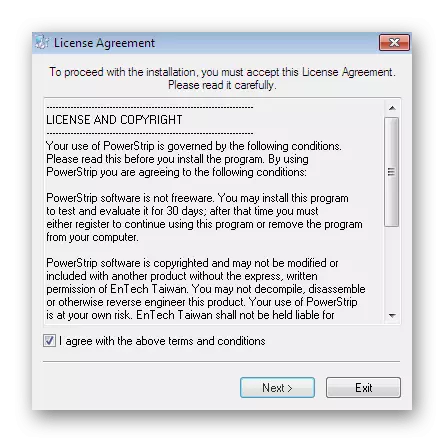
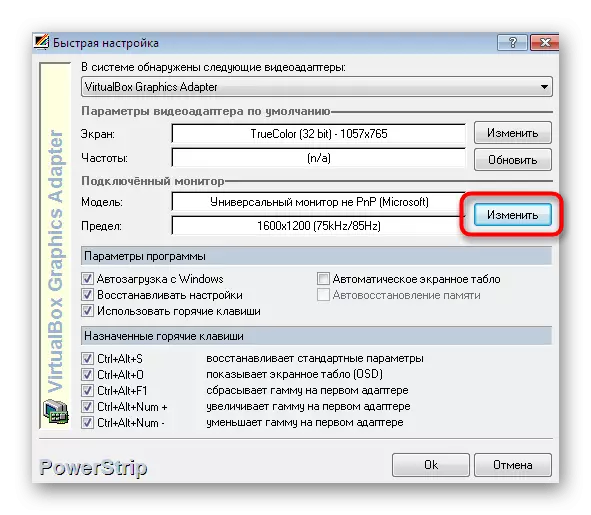
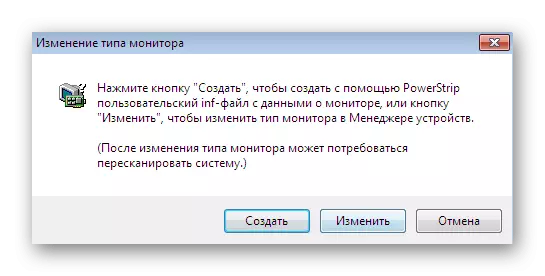
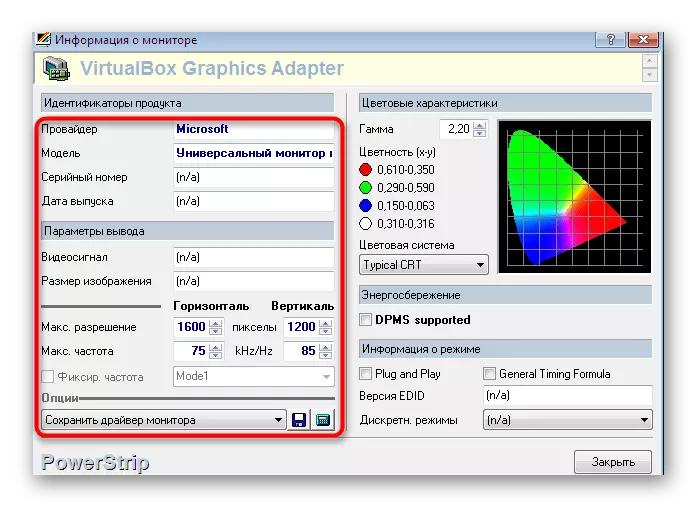
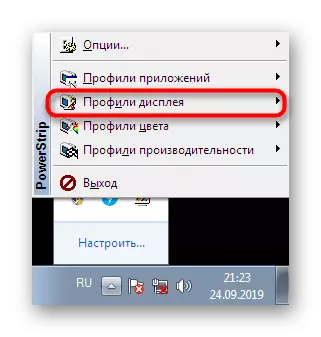

Ләкин бу кушымтаны кулланыгыз, ләкин, кирәкле профильне сайламыйча, бер генә басыгыз. Бу очракта без сезгә бүтән программа белән танышырга киңәш итәбез, бу сезгә мондый идеяны тормышка ашырырга мөмкинлек бирә.
3 нче ысул: ootky резолюциясе
От белән резолюция иясе - спикер исеме белән тагын бер кеше. Аның төп максаты - кайнар ачкычны басып, активлаштырылачак экран рөхсәтләре белән төрле профильләрне экран рөхсәте белән урнаштыру. Ягъни, сез экранның күләменнән тизлекне киметә аласыз яки аны оригиналь позициясенә кайтара аласыз. Бу кушымта шулай эшли:
- Otery Recuationны урнаштырганнан соң, олоттымны урнаштырганнан соң подноста күрсәтеләчәк. Параметр үзгәртү тәрәзәсен чакыру өчен тиешле иконага басыгыз.
- Килешү буенча, ике шаблон өстәләчәк. Eachәрбер профиль өчен яраклы карар сайлау өчен поп-линиясен кулланыгыз. Өстәвенә, Гартета да үзгәрә, төс туену.
- Аннан соң, мәҗбүри, һәр шаблон өчен кайнар ачкыч урнаштырыгыз, комбинацияне искә төшерә.
- Сез һәр комбинацияне билге итеп тугыз төрле конфигурация сала аласыз. Бу максималь үзгәрүчәнлек бирәчәк һәм кайнар резолюция программасын һәр кулланучы өчен куллану өчен уңайлы итәр.
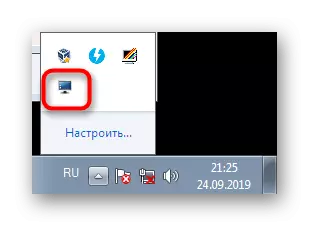
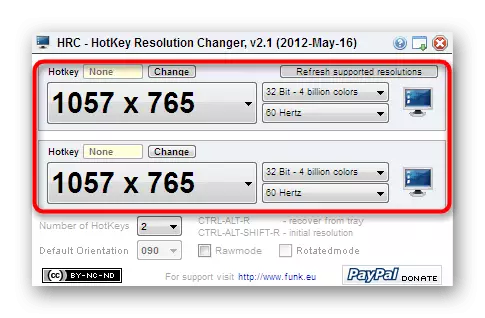
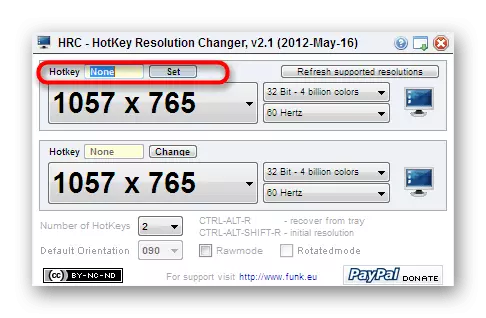
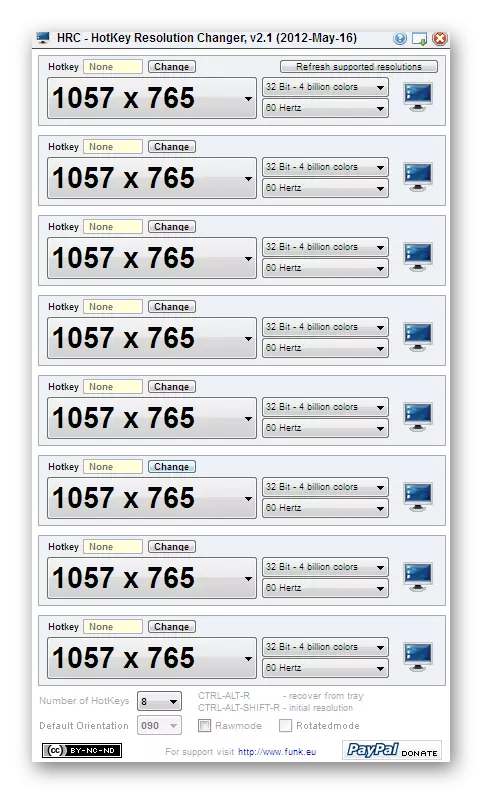
Әгәр дә бу өч программа сезгә туры килмәсә, без сезгә Windows 7. Windows 7. Vise Creation белән экран резолюциясен киметергә мөмкинлек бирүче тагын ике өченче як чишелешләре белән танышырга киңәш итәбез, сез безнең аерым материалда табарсыз Алга таба сайт.
Күбрәк уку: Экран резолюция программалары
Метод 4: Видео картасы йөртүчесе көйләүләре
Хәзер һәр кулланучының дискрет видео картасы бар, график мөмкинлекләрне киңәйтү. ОС урнаштырганнан соң, кулланучы һәрвакыт зур программаларның дөрес эшләве өчен графикага адаптерны да урнаштыра. Моның белән бергә программа белән идарә итү чаралары системага өстәлә, анда башкалар арасында кызыксыну урыны бар. Nvidia контроле контроле панел мисалында карарның кимүен карап чыгыйк.
- Эш өстәлендә буш урынга басыгыз, уң төймәгә басыгыз һәм NVIICA контроле панеласын сайлагыз.
- Сул яктагы панельгә игътибар итегез. Монда "Күрсәтү" бүлегендә "Чакыруны үзгәртү" категориясен сайларга кирәк.
- Бүгенге көндә параметр каралган параметрны үзгәртү өчен комбайнланган вариантларның берсен күрсәтү өчен генә кала.
- Әгәр дә сез "көйләүләр" төймәсенә бассагыз, кулланучы рөхсәте белән тәрәзәгә күчегез. Башта, монда урып-тармаклар юк, шуңа күрә беренче профилегезне булдырырга кирәк.
- Оптималь конфигурация булдыру өчен кыйммәтләрне һәм ачкычларны кулланыгыз. Бернәрсә дә ике-өч төрле профиль өстәргә комачауламый, бу кирәк булса алар арасыннан күченергә мөмкинлек бирәчәк.
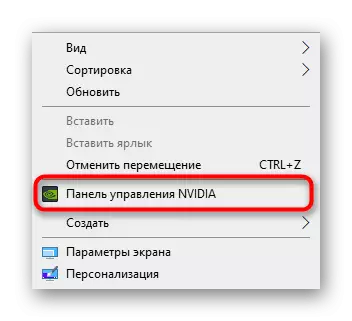
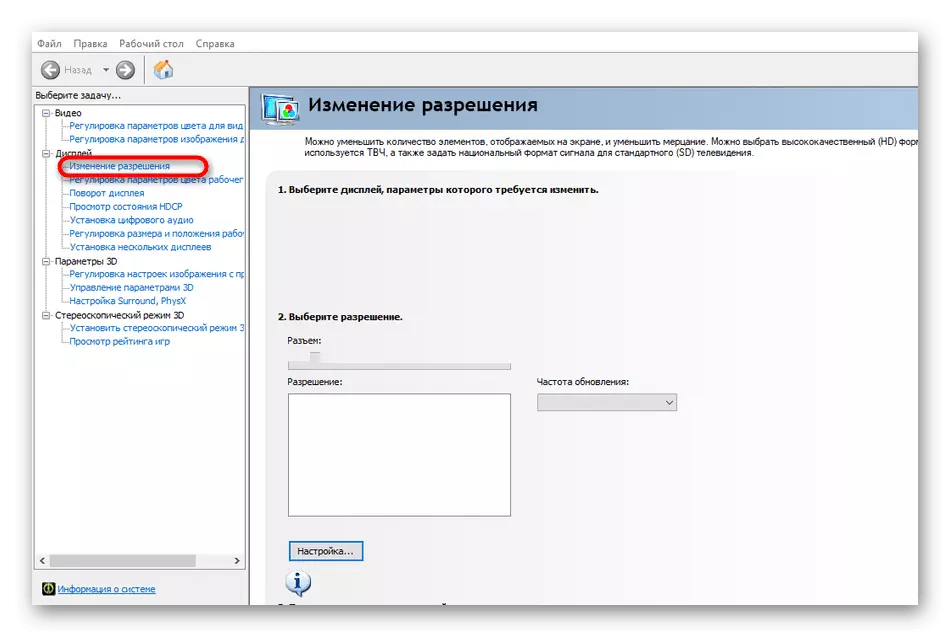
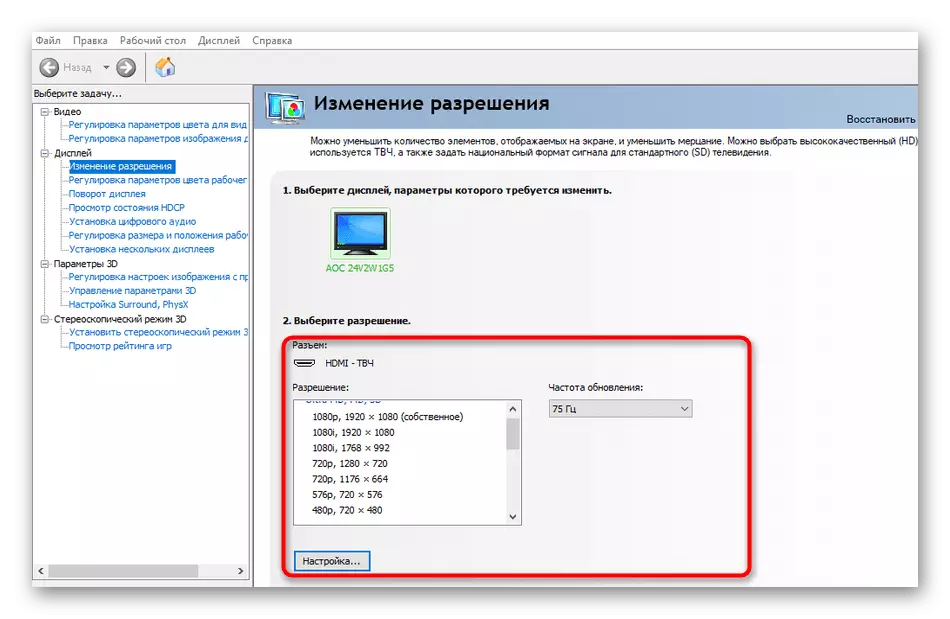
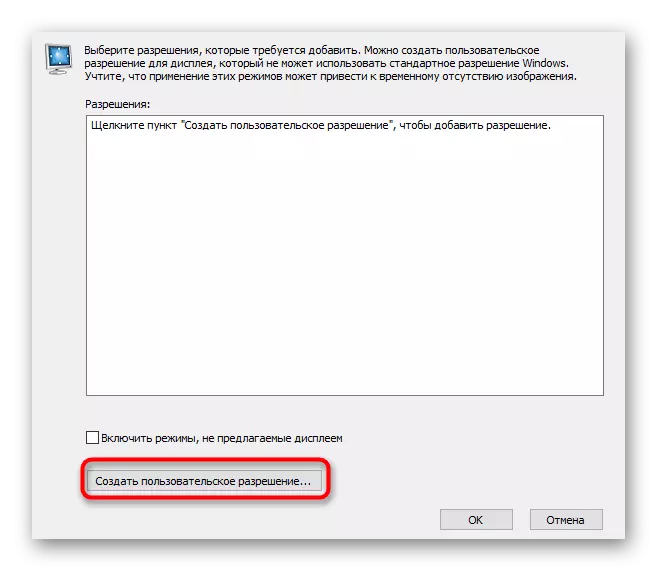
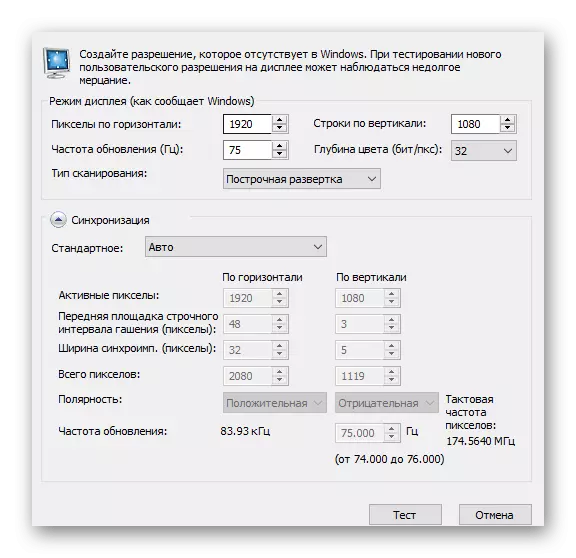
AMD акциясеннән график адаптерлар хуҗалары өчен контроль панель интерфейсы аерылып торудан кала. Шуңа күрә без бу турыда җентекләп яшәмәячәкбез, чөнки хәтта иң яңа кулланучы бу эшне аңлатачак, күрсәтмәләрне югарыдагы мисал итеп алып.
Метод 5: "Экран резолюция көйләүләрен" тәрәзәләрдә конфигурацияләү
Без сөйләшергә теләгән соңгы ысул - контроль панельдә урнашкан стандарт OS программа тәэминаты куллану. Бу һәркемгә таныш, һәм бу корал аша рөхсәтне киметү шулай була:
- "Старт" ны ачыгыз һәм уң якка тиешле язмага басып "Контроль панель" га барыгыз.
- Тәрәзә йөгерегез һәм "Экранга" басыгыз.
- Монда сул якта, "Урнаштыру экранын торгызу" сылтамасына басыгыз.
- Күрсәтү күләмен киметү өчен поп-менюны киңәйтегез.
- Слайдерны өскә яки аска күчереп тиешле кыйммәт куегыз.
- Changesзгәрешләр кулланырга онытмагыз.
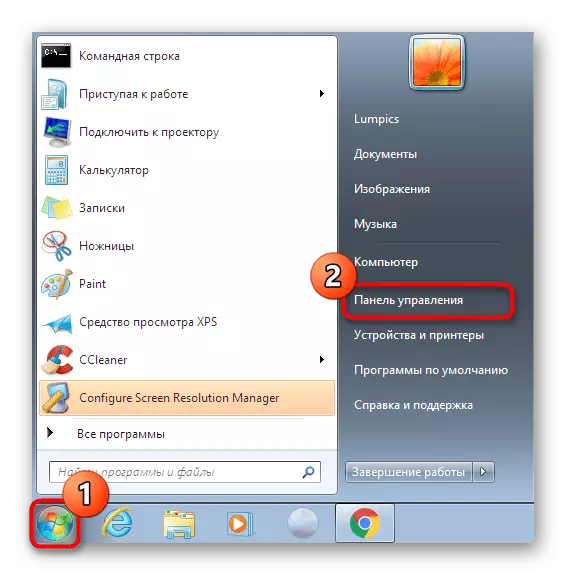
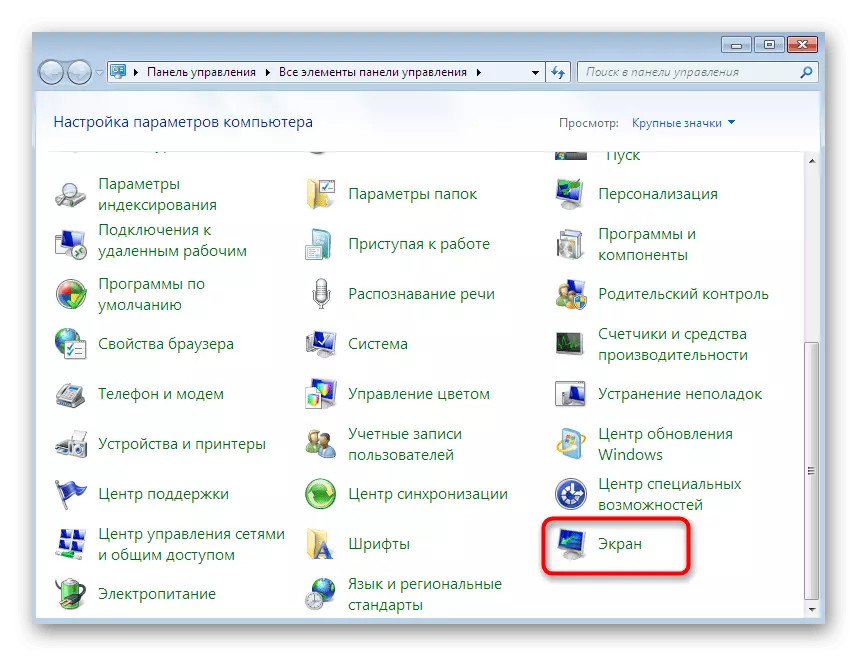
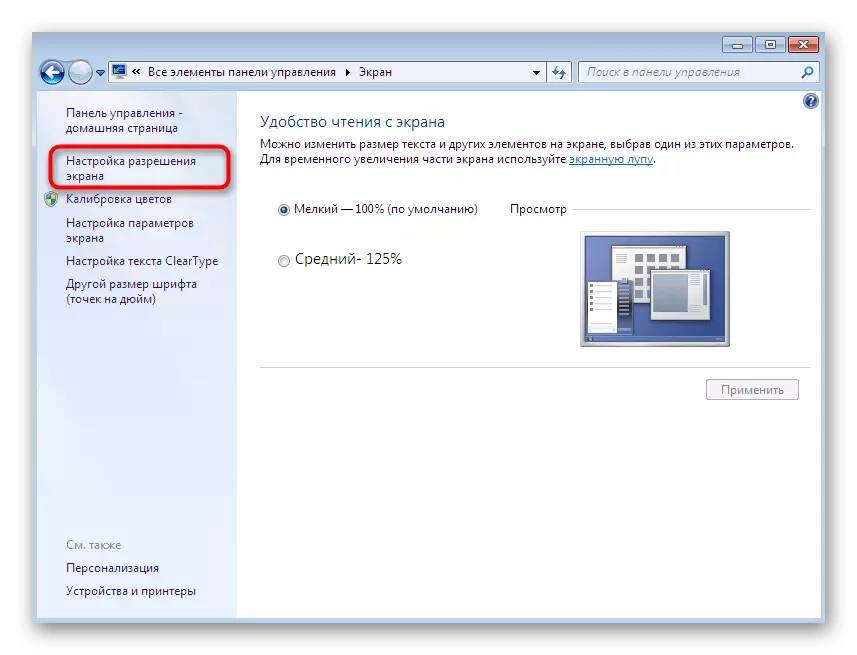
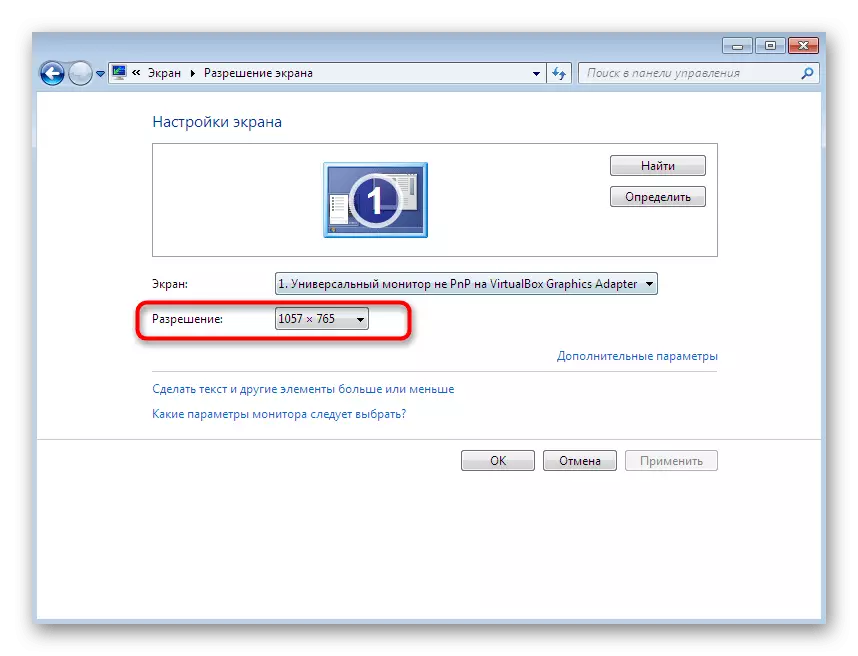
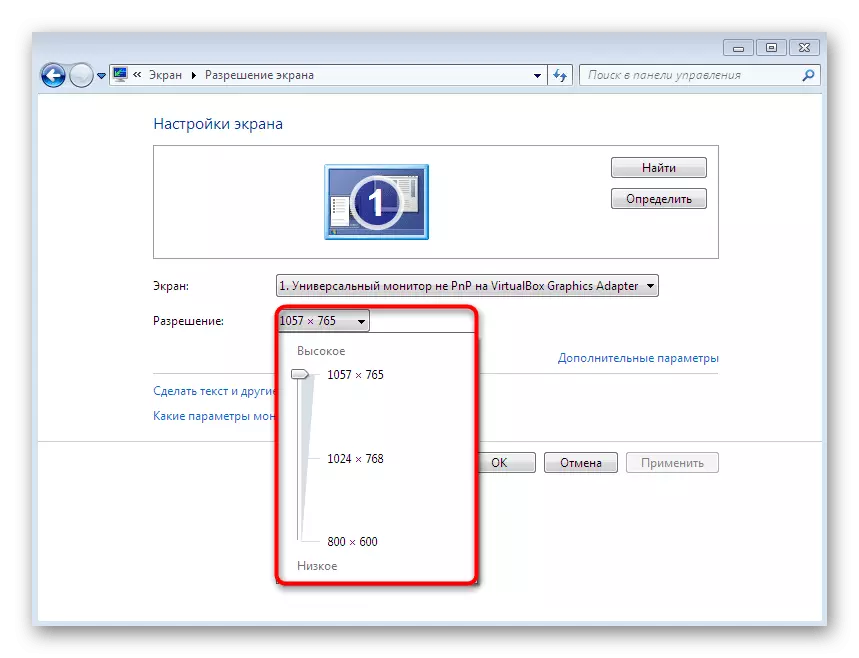
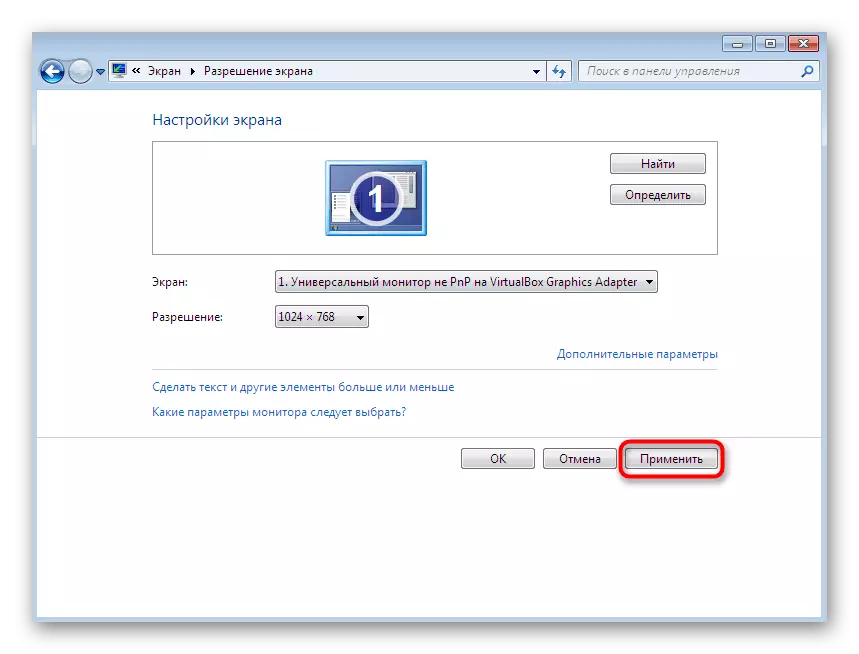
Сез экранны компьютерда яки ноутбукны эшкәртү өчен биш төрле ысул белән танышыгыз, чөнки сез күргәнчә, бик күп учреждение һәм өченче як вариантлары бар, алар барлык очракларда да бөтенләй кулланучыларга туры киләчәк. Ул сез теләгән һәм күрсәтмәләрне үтәү өчен генә карар кабул итә.
